在U盘使用过程中,经常会出现电脑无法识别U盘、电脑无法读取U盘的情况,这里有很多原因,汇总如下。
方法一:用专业的U盘恢复软件、U盘解除禁用软件来实现。
如果你使用过“大势至电脑文件防泄密系统”(下载地址:http://www.grabsun.com/monitorusb.html),由于本系统默认会禁用U盘、禁用USB存储设备的使用,或者只让使用特定的U盘、只允许从U盘向电脑复制文件而禁止从电脑向U盘复制文件。那么这种情况下就会导致电脑U盘无法识别或使用不正常的情况,因此如果您想恢复U盘使用,则只需要在“大势至电脑文件防泄密系统”上面点击“恢复USB存储设备”,这样就可以即时恢复U盘或移动硬盘等USB存储设备的使用。如下图:
尤其注意的是,如果您已经用“大势至电脑文件防泄密系统”禁用U盘的情况下,但当您卸载或退出本系统时,一定要先勾选“恢复USB存储设备……使用”,并且要确保被禁用的U盘插在电脑上;如果此时U盘并未插入电脑,则就可能导致系统无法准确恢复被禁用的U盘而导致系统卸载或退出后,再次插入U盘就无法使用的情况。
因此,如果您卸载或退出本系统后,发现插入U盘依然无法使用,则只能通过手动加以恢复了。方法如下:
首先,右键点击“我的电脑”,选择“属性”,然后切换到“设备管理器”(Win7系统,如果是XP系统,则需要先点击“硬件”,再点击“设备管理器”),如下图所示:
图:点击Win7系统的“设备管理器”
如果是XP系统,则需要先点击“硬件”,如下图所示:
图:XP系统点击“硬件”
图:点击“设备管理器”
然后找到被禁用的U盘、移动硬盘或手机等(注意手机可能在不同位置),右键点击,选择“启用”即可,如下图所示:
图:启用被禁用的U盘
同时,有时候我们还需要点击“通用串行总线控制器”然后将里面禁用的USB驱动也需要启用才可以完全保证USB设备的正常使用,如下图所示:
图:XP启用被禁用的USB驱动
图:Win7启用被禁用的USB大容量驱动
值得注意的是,有时候只启用USB大容量存储设备后还是无法恢复被禁用的USB存储设备,这时候我们就需要在“磁盘驱动器”下面恢复被禁用的选项了。如下图:
甚至还需要恢复“便携设备”下面被禁用的选项,如下图:
不过,有时候“通用串行总线”这里没有显示“USB大容量存储设备”被禁用的状态,但USB存储还是无法使用,这种情况下你需要右键点击“通用串行总线控制器”,然后点击“扫描检测硬件改动”即可出现,如下图所示:
如果你发现“大容量USB存储设备”这里有黄色叹号,则你需要修复一下这个驱动,方法如下图所示:
图:右键点击然后选择"更新驱动程序软件“
图:点击”浏览计算机……“
图:点击”从计算机的设备……“
图:在”显示兼容硬件“下面选择”USB大容量存储设备“,并点击"下一步”
图:直到提示“Windows已经成功地更新驱动程序软件”
这样操作之后,通常情况下都可以完全启用被禁用的USB设备(有时候需要重新插拔一下USB设备)。如果还有问题,请联系我们帮您解决。
方法一:通过命令提示符处理
1、首先需要将USB设备插入到计算机USB接口,然后点击电脑的“开始”菜单,点击“运行”,在输入框中输入“cmd”命令,点击“确定”按钮。
2、在命令提示符窗口内分别执行下面两条命令(直接复制粘贴回车即可)
reg add "HKEY_LOCAL_MACHINE\SYSTEM\CurrentControlSet\Control\Session Manager\Environment" /v "DEVMGR_SHOW_DETAILS" /d 1 /t REG_SZ /f
reg add "HKEY_LOCAL_MACHINE\SYSTEM\CurrentControlSet\Control\Session Manager\Environment" /v"DEVMGR_SHOW_NONPRESENT_DEVICES" /d 1 /t REG_SZ /f
3、将计算机重启,点击“开始”菜单,打开“运行”,输入“devmgmt.msc”命令,点击“确定”按钮或者右击桌面上“我的电脑”,在弹出的快捷菜单中选择“属性”,点击“硬件”选项卡,然后点击下面的“设备管理器”按钮。
4、打开设备管理器,在菜单栏点击“查看” - “显示隐藏的设备”。
5、鼠标左键双击双击“通用串行总线控制器”项目,将所显示的灰色项目和USB大容量存储设备卸载掉。
6、然后右键点击“通用串行总线控制器”项目,在弹出的下拉菜单中选择“扫描检查硬件改动”。
7、拔掉USB设备,再重新插上,看是否已经OK。
8、若重新插入还是没好,则右键点击“通用串行总线控制器”下的“USB Root Hub”项目,点击“属性”。
9、在打开的也窗口中点击“电源管理”选项卡,去掉“允许计算机关闭此设备以节约电源”,点击“确定”按钮(依次对每个USB Root Hub的属性进行修改)。
方法二:通过注册表解决
1、点击“开始”菜单,选择“运行”命令,在打开的框内输入“regedit”命令,然后点击“确定”按钮。
2、打开“注册表编辑器”窗口,在左侧注册表树窗口依次展开以下分支
HKEY_LOCAL_MACHINE\SYSTEM\CurrentControlSet\Control\Class\{4D36E967-E325-11CE-BFC1-08002BE10318}
3、右键点击“UpperFilters”和“LowerFilters”,选择删除即可。
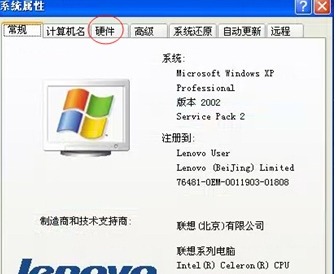



















































网友评论